Κοινά προβλήματα και λύσεις για τον Έλεγχο λύσεων
Αυτό το άρθρο δίνει ορισμένα συνηθισμένα προβλήματα που ενδέχεται να συναντήσετε κατά τη χρήση του Ελέγχου λύσεων. Ενδεχομένως, παρέχονται λύσεις.
Δεν μπορείτε να χρησιμοποιήσετε τον έλεγχο λύσεων για την εκτέλεση ανάλυσης ή τη λήψη αποτελεσμάτων
Λίγο μετά την υποβολή ενός αιτήματος ελέγχου λύσης για την εκτέλεση μιας ανάλυσης ή τη λήψη αποτελεσμάτων, η λειτουργία δεν ολοκληρώνεται και εμφανίζεται ένα μήνυμα σφάλματος, όπως:
"Δεν κατέστη εφικτή η εκτέλεση ελέγχου στη λύση [Όνομα λύσης]. Προσπαθήστε ξανά."
Όποτε είναι δυνατό, ο ελεγκτής λύσης επιχειρεί να επιστρέψει ένα συγκεκριμένο μήνυμα σφάλματος με μια σύνδεση σε λεπτομέρειες σχετικά με τα βήματα πιθανής αιτίας και επίλυσης. Επιλέξτε "Μάθετε περισσότερα" για λεπτομέρειες.

Οι αποτυχίες που προκύπτουν κατά την επεξεργασία της ανάλυσης στο παρασκήνιο θα αποτύχουν με την κατάσταση Δεν ήταν δυνατόν να ολοκληρωθεί και επιστρέψουν ένα μήνυμα σφάλματος στην πύλη Power Apps καθώς και θα στείλουν ειδοποίηση μέσω ηλεκτρονικού ταχυδρομείου στον αιτούντα.

Η επιλογή της ειδοποίησης πύλης θα στείλει σύνδεση σε αυτήν τη σελίδα με συνηθισμένα προβλήματα για περαιτέρω αντιμετώπιση προβλημάτων. Εάν κάποιο από τα παρεχόμενα συνήθη ζητήματα δεν επιλύσει το πρόβλημα, επιστρέφεται επίσης ένας αριθμός αναφοράς. Δώστε αυτόν τον αριθμό αναφοράς στην υποστήριξη της Microsoft για περαιτέρω έρευνα.
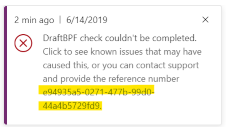
Ο έλεγχος λύσης αποτυγχάνει να ελέγξει την προεπιλεγμένη λύση
Ο ελεγκτής λύσης εξάγει τη λύση από το περιβάλλον Microsoft Power Platform για ανάλυση. Η εξαγωγή της προεπιλεγμένης λύσης δεν υποστηρίζεται και ο έλεγχος ενδεχομένως να μην ολοκληρωθεί με επιτυχία. Περισσότερες πληροφορίες: Ο έλεγχος λύσης αποτυγχάνει να εξαγάγει τις μεγάλες λύσεις.
Ο έλεγχος λύσεων αποτυγχάνει λόγω μη υποστηριζόμενης έκδοσης του Power Apps Checker
Ο Έλεγχος λύσεων είναι μια δυνατότητα που ενεργοποιείται από την εφαρμογή Power Apps Checker. Εάν έχετε έκδοση Power Apps Checker προγενέστερη της 1.0.0.47, τότε η εκτέλεση του Ελέγχου λύσεων μπορεί να μην ολοκληρωθεί με επιτυχία. Θα πρέπει να αναβαθμίσετε την έκδοση Power Apps Checker από το Κέντρο διαχείρισης του Power Platform.
Ωστόσο, εάν έχετε εγκαταστήσει μια έκδοση Power Apps Checker προγενέστερη της 1.0.0.45, συνιστούμε να διαγράψετε τη λύση και να την εγκαταστήσετε ξανά. Λόγω πρόσφατων αλλαγών σχήματος, η αναβάθμιση του Power Apps Checker από εκδόσεις προγενέστερες της 1.0.0.45 ενδέχεται να αποτύχει.
Εάν θέλετε να διατηρήσετε τα προηγούμενα αποτελέσματα Ελέγχου λύσεων, εξαγάγετε τα αποτελέσματα από μια προηγούμενη εκτέλεση ή εξαγάγετε όλα τα δεδομένα Ελέγχου λύσεων χρησιμοποιώντας Εξαγωγή δεδομένων στο Excel για να εξαγάγετε τα δεδομένα από τους ακόλουθους πίνακες:
- Στοιχείο ανάλυσης
- Εργασία ανάλυσης
- Αποτέλεσμα ανάλυσης
- Λεπτομέρεια αποτελέσματος ανάλυσης
Τρόπος κατάργησης της εγκατάστασης του Power Apps Checker
Για να καταργήσετε την εγκατάσταση της λύσης Power Apps Checker:
- Ως διαχειριστής συστήματος ή υπεύθυνος προσαρμογής συστήματος, ανοίξτε την πύλη Power Apps επιλέγοντας https://make.powerapps.com/environments.
- Επιλέξτε Λύσεις.
- Επιλέξτε Power Apps Checker και στη γραμμή εργαλείων λύσεων επιλέξτε Διαγραφή.
Τρόπος εγκατάστασης του Power Apps Checker
Για να εγκαταστήσετε ξανά το Power Apps Checker στο περιβάλλον σας:
- Ως διαχειριστής συστήματος ή υπεύθυνος προσαρμογής συστήματος, ανοίξτε την πύλη Power Apps επιλέγοντας https://make.powerapps.com/environments.
- Επιλέξτε Λύσεις.
- Στη γραμμή εργαλείων λύσης, επιλέξτε Έλεγχος λύσεων, και στη συνέχεια επιλέξτε Εγκατάσταση.
Ο έλεγχος λύσης δεν μπορεί να αποκτήσει πρόσβαση σε περιβάλλοντα σε λειτουργία διαχείρισης
Τα περιβάλλοντα που είναι σε Λειτουργία διαχείρισης περιορίζουν σκοπίμως την πρόσβαση μόνο στους χρήστες που διαθέτουν ρόλους διαχειριστή συστήματος και υπεύθυνου προσαρμογής συστήματος. Επειδή η ταυτότητα της εφαρμογής Power Apps Checker δεν έχει ανατεθεί από προεπιλογή σε κανέναν από τους ρόλους αυτούς, δεν μπορεί να αποκτήσει πρόσβαση σε οργανισμούς που λειτουργούν σε αυτήν τη λειτουργία.
Για να χρησιμοποιήσετε τον έλεγχο λύσης σε αυτόν τον οργανισμό, η λειτουργία διαχείρισης πρέπει να απενεργοποιηθεί.
Πώς να απενεργοποιήσετε τη λειτουργία διαχείρισης
Για απενεργοποίηση της λειτουργίας διαχείρισης για μια παρουσία οργανισμού:
Συνδεθείτε στο κέντρο διαχείρισης του Power Platform.
Ανοίξτε το περιβάλλον που έχει ζητήματα εκτέλεσης του ελέγχου λύσης και, στη συνέχεια, επιλέξτε Επεξεργασία.
Ορίστε τη Λειτουργία διαχείρισης σε απενεργοποιημένη και, έπειτα, επιλέξτε Αποθήκευση.
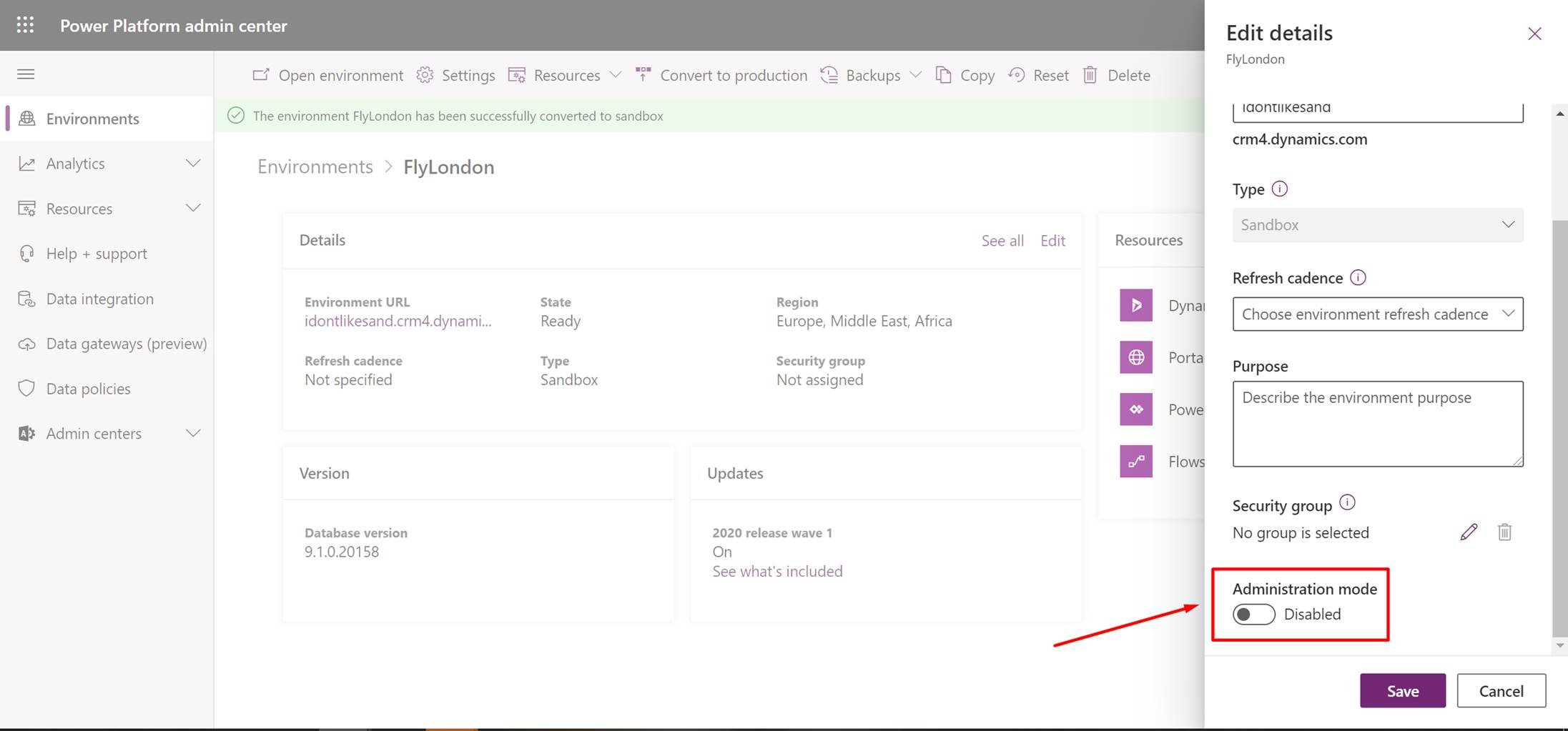
Εκτελέστε τον Έλεγχο λύσεων ξανά.
Ο έλεγχος λύσης αποτυγχάνει λόγω των ρόλων ασφαλείας που λείπουν
Ο χρήστης της εφαρμογής για τον έλεγχο λύσεων απαιτεί να ανατεθούν δύο ρόλοι για να παρασχεθούν τα απαραίτητα δικαιώματα για επικοινωνία με τον οργανισμό Dataverse. Εάν κάποιος από αυτούς τους ρόλους δεν έχει ανατεθεί στο χρήστη του Power Apps Checker οι προσπάθειες για την εκτέλεση της ανάλυσης, τη λήψη αποτελεσμάτων και την ακύρωση της εκτέλεσης θα αποτύχουν. Αυτό συμβαίνει συχνότερα όταν οι πελάτες έχουν αυτοματοποιημένες λειτουργέις που καταργούν τους ρόλους ασφαλείας από μη αναμενόμενους χρήστες. Οι παρακάτω ρόλοι ασφαλείας περιέχουν ελάχιστα απαιτούμενα δικαιώματα:
- Εξαγωγή προσαρμογών
- Έλεγχος λύσεων
Τρόπος ανάθεσης ρόλων χρηστών που λείπουν
Για να αναθέσετε ρόλους ασφαλείας που λείπουν στον χρήστη του Ελέγχου Power Apps:
- Ανοίξτε τον οργανισμό Dataverse και μεταβείτε στις Ρυθμίσεις > Ασφάλεια > Χρήστες.
- Επιλέξτε τον χρήστη Power Apps Checker από τη λίστα χρηστών.
- Στη γραμμή εντολών, επιλέξτε ΔΙΑΧΕΙΡΙΣΗ ΡΟΛΩΝ.
- Επιλέξτε τα πλαίσια ελέγχου Εξαγωγή προσαρμογών και Έλεγχος λύσεων και, στη συνέχεια, επιλέξτε ΟΚ.
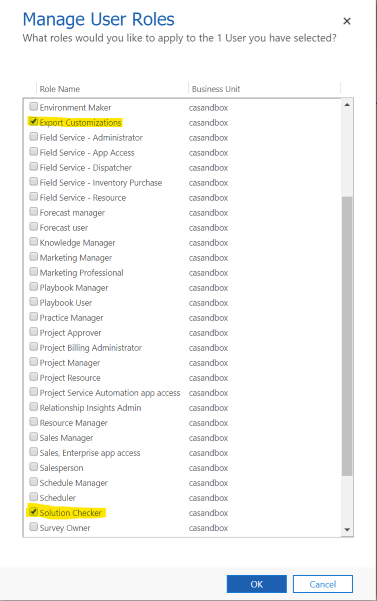
- Εκτελέστε τον Έλεγχο λύσεων ξανά.
Ο έλεγχος λύσης αποτυγχάνει λόγω της λειτουργίας περιορισμένης πρόσβασης
Ο χρήστης της εφαρμογής για τον έλεγχο λύσεων απαιτεί μια λειτουργία πρόσβασης Μη αλληλεπιδραστική ή Ανάγνωση-Εγγραφή, προκειμένου να επικοινωνεί με τον οργανισμό Dataverse. Εάν η λειτουργία πρόσβασης έχει αλλάξει σε μια άλλη τιμή, όπως Διαχείριση, τότε οι προσπάθειες εκτέλεσης ανάλυσης, λήψης αποτελεσμάτων και ακύρωσης της εκτέλεσης θα αποτύχουν.
Για να επιλύσετε αυτό το ζήτημα, πρέπει να ενημερώσετε τον χρήστη της εφαρμογής Power Apps Checker με τη δυνατότητα πρόσβασης Μη αλληλεπιδραστική.
Τρόπος ενημέρωσης της λειτουργίας πρόσβασης χρήστη
Για να ενημερώσετε τη λειτουργία πρόσβασης για το χρήστη του Power Apps Checker:
- Ανοίξτε τον οργανισμό Dataverse και μεταβείτε στις Ρυθμίσεις > Ασφάλεια > Χρήστες.
- Επιλέξτε τον χρήστη του Power Apps Checker από τη λίστα χρηστών και κάντε διπλό κλικ για να ανοίξετε τη φόρμα χρήστη.
- Μεταβείτε στην ενότητα Διαχείριση > Πληροφορίες άδειας πρόσβασης πελάτη (CAL) της φόρμας.
- Επιλέξτε Μη αλληλεπιδραστική στο αναπτυσσόμενο στοιχείο ελέγχου Λειτουργία πρόσβασης.
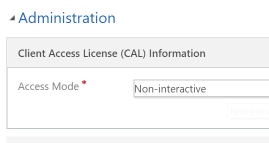
- Αποθηκεύστε και κλείστε τη φόρμα χρήστη.
- Εκτελέστε τον Έλεγχο λύσεων ξανά.
Ο έλεγχος λύσης αποτυγχάνει λόγω της απενεργοποιημένης εφαρμογής χρήστη
Ο χρήστης της εφαρμογής Power Apps Checker στον οργανισμό Dataverse που περιέχει λύσεις προς ανάλυση πρέπει να ενεργοποιηθεί. Εάν ο χρήστης της εφαρμογής απενεργοποιηθεί, οι αιτήσεις για ανάλυση των λύσεων στον ίδιο οργανισμό θα αποτύχουν. Εάν λάβετε αυτό το μήνυμα σφάλματος, επαληθεύστε πρώτα ότι ο χρήστης της εφαρμογής Power Apps Checker είναι πράγματι απενεργοποιημένος. Στη συνέχεια, ακολουθήστε τα βήματα μετριασμού που παρέχονται παρακάτω.

Τρόπος ενεργοποίησης του χρήστη της εφαρμογής Power Apps Checker
- Στο κέντρο διαχείρισης του Power Platform, επιλέξτε το περιβάλλον και μεταβείτε στις Ρυθμίσεις > Χρήστες + Δικαιώματα > Χρήστες.
- Στην προβολή Χρήστες εφαρμογής, επιλέξτε το σημάδι επιλογής δίπλα στο χρήστη της εφαρμογής Power Apps Checker.
- Στη γραμμή εργαλείων "Ενέργειες", επιλέξτε Ενεργοποίηση
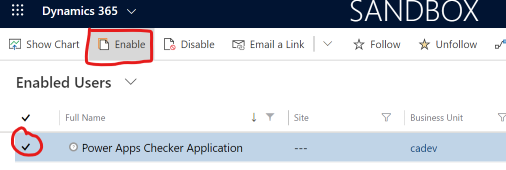
- Στο μήνυμα Επιβεβαίωση ενεργοποίησης χρήστη, επιλέξτε Ενεργοποίηση.
- Μια εναλλακτική προσέγγιση είναι να ανοίξετε τη φόρμα χρήστη της εφαρμογής και να επιλέξετε Ενεργοποιήθηκε στο υποσέλιδο φόρμας. Αποθηκεύστε την αλλαγή.

Ο έλεγχος λύσης παραμένει σε κατάσταση λειτουργίας για περισσότερα από 30 λεπτά
Ο έλεγχος λύσης μπορεί να παραμείνει σε κατάσταση επ' αόριστον αν η ανάλυση της λύσης περιέχει στοιχεία προσθήκης που αναπτύχθηκαν χρησιμοποιώντας το .NET Standard 2.0. Οι προσθήκες που χρησιμοποιούν το .NET Standard 2.0 δεν υποστηρίζονται αυτή τη στιγμή στον έλεγχο λύσεων και θα πρέπει να αποκλειστούν από την ανάλυση. Αποκλείστε το στοιχείο προσθήκης καταργώντας το από τη λύση προορισμού ή χρησιμοποιώντας την παράμετρο "ExcludedFileNamePattern" στη λειτουργική μονάδα Ελέγχου Power Apps PowerShell.
Κοινές καταστάσεις προσθήκης που προκαλούν αποτυχία του ελέγχου λύσης
Όταν ο ελεγκτής λύσης λαμβάνει και επεξεργάζεται αιτήματα ανάλυσης, πρέπει να τηλεφωνήσει στο τελικό σημείο Dataverse για να ανακτήσει/ενημερώσει τα σχετικά δεδομένα εργασίας και να εξαγάγει τις επιλεγμένες λύσεις. Κάθε αλληλεπίδραση που γίνεται από την υπηρεσία ελεγκτή λύσης με το Dataverse ενδεχομένως να ενεργοποιεί ένα ή περισσότερα βήματα προσθήκης που έχουν καταχωρηθεί στο μήνυμα που υποβάλλεται στην αίτηση. Αυτές οι προσθήκες μπορεί, στη συνέχεια, να εισαγάγουν συνθήκες που να αποτρέπουν το μήνυμα από το να τεθεί υπό διαχείριση όπως απαιτείται από το Dataverse και να διακόψουν τη δυνατότητα του ελέγχου λύσεων να επεξεργαστεί την εργασία ανάλυσης που ζητήθηκε. Παρόμοιες καταστάσεις μπορεί να προκύψουν κατά τη λήψη αποτελεσμάτων εργασιών ελέγχου λύσεων ή την ακύρωση μιας εργασίας ανάλυσης που βρίσκεται σε εξέλιξη.
Τυπικές Dataverse λειτουργίες που ζητήθηκαν από τον έλεγχο λύσεων:
- Ανάκτηση της λύσης,
systemuserκαι των δεδομένων του πίνακα οργάνωσης - Δημιουργία, ενημέρωση και ανάκτηση δεδομένων εργασιών ανάλυσης, στοιχείο ανάλυσης και πίνακας αποτελεσμάτων ανάλυσης
- Εξαγωγή λύσεων
Βήμα προσθήκης που έχει καταχωρηθεί για εκτέλεση στο πλαίσιο ενός χρήστη που δεν έχει άδεια χρήσης
Όταν αποτύχει ο έλεγχος λύσης λόγω μιας εξαίρεσης "χωρίς άδεια χρήσης", συχνά προκαλείται από ένα βήμα ενεργοποίησης που ενεργοποιείται και έχει ρυθμιστεί για εκτέλεση στο περιβάλλον ενός συγκεκριμένου χρήστη συστήματος που δεν έχει άδεια χρήσης τη δεδομένη στιγμή. Βεβαιωθείτε ότι τα βήματα προσθήκης που θα μπορούσαν να προκληθούν από τον έλεγχο λύσεων εκτελούνται στο πλαίσιο ενός εξουσιοδοτημένου χρήστη.
Σημαντικό
Συνιστάται ιδιαίτερα τα βήματα προσθήκης να ρυθμιστούν έτσι ώστε να εκτελούνται στο πλαίσιο του χρήστη κλήσης και όχι σε συγκεκριμένους χρήστες που υπόκεινται σε εκχώρηση άδειας χρήσης που ανακαλείται.
Το βήμα προσθήκης εκτελεί λειτουργίες που απαιτούν δικαιώματα που δεν έχουν εκχωρηθεί σε χρήστη εφαρμογής Power Apps Checker
Όταν ο ελεγκτής λύσης αποτύχει λόγω άρνησης πρόσβασης Dataverse με βάση ένα προνόμιο που λείπει, προκαλείται συχνά από ένα βήμα ενεργοποίησης που ενεργοποιείται και το οποίο εκτελεί λειτουργίες που απαιτούν δικαιώματα που δεν έχουν εκχωρηθεί στο χρήστη της εφαρμογής Power Apps Checker. Είτε ρυθμίστε εκ νέου το βήμα προσθήκης ώστε να μην εκτελεστεί στη λειτουργία που επικαλέστηκε ο ελεγκτής λύσης είτε εκχωρήστε στο χρήστη της εφαρμογής Power Apps Checker τα απαραίτητα δικαιώματα για την εκτέλεση του προσαρμοσμένου βήματος προσθήκης.
Το βήμα προσθήκης απροσδόκητα διακόπτει την εκτέλεση εμφανίζοντας InvalidPluginExecutionException
Ο έλεγχος λύσεων μπορεί να αποτύχει λόγω των σφαλμάτων "Ο κώδικας ISV ματαίωσε τη λειτουργία" ή "Παρουσιάστηκε μη αναμενόμενο σφάλμα από τον κώδικα ISV". Όταν συμβεί αυτό, υποδεικνύει ότι προκλήθηκε ένα βήμα προσθήκης που διέκοψε ρητά την εκτέλεση, εμφανίζοντας ένα InvalidPluginExcecutionException ή ότι ένα σφάλμα δεν εντοπίστηκε σωστά στον κώδικα προσθήκης. Ρυθμίστε εκ νέου το βήμα προσθήκης ώστε να μην εκτελεστεί στη λειτουργία που επικαλέστηκε ο ελεγκτής λύσης ή προσαρμόστε την υλοποίηση της προσθήκης ώστε να μην διακοπεί η εκτέλεση με βάση τις συνθήκες που παρουσίασε ο ελεγκτής λύσης.
Οι συνήθεις λειτουργίες που επικαλέστηκε ο ελεγκτής λύσης περιλαμβάνουν τη δημιουργία και την ενημέρωση. Αυτές οι λειτουργίες μπορεί να προκύψουν στους ακόλουθους πίνακες: εργασία ανάλυσης, στοιχείο ανάλυσης ή αποτέλεσμα ανάλυσης.
Ο έλεγχος λύσης αποτυγχάνει λόγω της απενεργοποιημένης εφαρμογής του πρώτου κατασκευαστή στο Microsoft Entra ID
Η ταυτότητα επιχειρηματικής εφαρμογής του πρώτου κατασκευαστή που χρησιμοποιείται από τον έλεγχο λύσης(PowerApps-Advisor) δεν πρέπει να απενεργοποιηθεί στο Microsoft Entra ID. Εάν απενεργοποιηθεί, η ταυτότητα δεν είναι δυνατό να πιστοποιηθεί όταν ζητώνται διακριτικά φορέα για το Dataverse και άλλες απαιτούμενες υπηρεσίες παροχής πόρων για λογαριασμό του χρήστη που υποβάλλει το αίτημα.
Ακολουθήστε τα παρακάτω βήματα για να επαληθεύσετε ότι η ταυτότητα της εφαρμογής δεν έχει απενεργοποιηθεί στο Microsoft Entra και, εάν είναι απαραίτητο, ενεργοποιήστε την εφαρμογή.
Τρόπος επαλήθευσης ή/και τροποποίησης της κατάστασης ενεργοποίησης της εφαρμογής
Για να επαληθεύσετε ή/και να τροποποιήσετε την κατάσταση ενεργοποίησης της ταυτότητας επιχειρηματικής εφαρμογής PowerApps-Advisor
- Αποκτήστε πρόσβαση στον μισθωτή σας στην Πύλη Microsoft Entra.
- Μεταβείτε στις Επιχειρηματικές εφαρμογές.
- Επιλέξτε Όλες οι εφαρμογές και αναζητήστε το PowerApps-Advisor.

- Επιλέξτε 'PowerApps-Advisor' για να προβάλετε τις λεπτομέρειες της εφαρμογής.
- Επιλέξτε Ιδιότητες.
- Ελέγξτε την κατάσταση του στοιχείου Ενεργοποιήθηκε για είσοδο των χρηστών. Εάν Όχι, τότε η εφαρμογή έχει απενεργοποιηθεί.
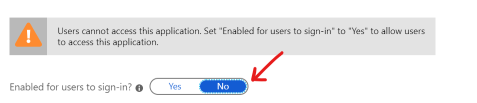
- Επιλέξτε το στοιχείο ελέγχου για να αλλάξετε την τιμή σε Ναι. Με αυτόν τον τρόπο ενεργοποιείται η εφαρμογή.
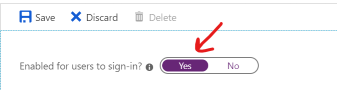
- Επιλέξτε Αποθήκευση. Η εφαρμογή είναι τώρα ενεργοποιημένη. Μπορεί να χρειαστεί να περιμένετε μερικά λεπτά για να γίνει η αλλαγή.
- Εκτελέστε τον Έλεγχο λύσεων ξανά.
Σημαντικό
Πρέπει να διαθέτετε δικαιώματα διαχειριστή στο Microsoft Entra ID (Microsoft Entra ID) προκειμένου να επεξεργαστείτε τις επιχειρηματικές εφαρμογές.
Ο έλεγχος λύσης αποτυγχάνει να εξαγάγει λύσεις με προσχέδια στοιχείων ροής επιχειρηματικής διαδικασίας
Εάν μια λύση περιέχει ένα στοιχείο ροής επιχειρηματικής διαδικασίας σε κατάσταση προσχεδίου που δεν έχει ενεργοποιηθεί ποτέ πριν, τότε ο έλεγχος λύσης δεν θα μπορέσει να εξαγάγει τη λύση για ανάλυση. Αυτό το σφάλμα δεν είναι μοναδικό για τον έλεγχο λύσης και προκαλείται από τη ροή επιχειρηματικής διαδικασίας που έχει μια εξάρτηση σε ένα στοιχείο πίνακα δημιουργίας αντιγράφων ασφαλείας (προσαρμοσμένο) το οποίο δεν δημιουργείται παρά μόνο όταν ενεργοποιηθεί για πρώτη φορά η ροή επιχειρηματικής διαδικασίας. Αυτό το ζήτημα μπορεί επίσης να προκύψει εάν μια ροή επιχειρηματικής διαδικασίας έχει ενεργοποιηθεί μέσα από την Εξερεύνηση λύσεων.
Δείτε το άρθρο Άρθρο γνωσιακής βάσης #4337537: Μη έγκυρη εξαγωγή - Λείπει ο πίνακας επιχειρηματικής διαδικασίας για λεπτομέρειες σχετικά με το ζήτημα και τα βήματα που πρέπει να κάνετε για επίλυση του ζητήματος.
Ο ελεγκτής λύσης αποτυγχάνει να εξαγάγει λύσεις με στοιχεία εφαρμογών που βασίζονται σε μοντέλα
Εάν μια λύση έχει μια εφαρμογή που βασίζεται σε μοντέλο, ο Έλεγχος λύσεων δεν θα εξαγάγει τη λύση για ανάλυση. Αυτό το σφάλμα προκαλείται από την ασφάλεια που βασίζεται σε ρόλους για την κοινή χρήση των εφαρμογών. Εάν ο χρήστης της εφαρμογής Ελεγκτής Power Apps δεν έχει κατάλληλη πρόσβαση σε εφαρμογές βασισμένες σε μοντέλα, οποιεσδήποτε λύσεις που τις περιέχουν δεν θα μπορούν να εξαχθούν με τον έλεγχο λύσεων.
Για να επιλύσετε αυτό το ζήτημα, εκχωρήστε τον ρόλο ασφαλείας Δημιουργός περιβάλλοντος στον χρήστη της εφαρμογής Ελεγκτής Power Apps.
Ο έλεγχος λύσης αποτυγχάνει να εξαγάγει ενημερώσεις λύσεων
Εάν μια λύση έχει μια ενημερωμένη έκδοση, Έλεγχος λύσεωνδεν θα εξαγάγει τη λύση για ανάλυση. Όταν μια λύση έχει ενημερωμένη έκδοση, η αρχική λύση κλειδώνεται και δεν είναι δυνατή η αλλαγή ή η εξαγωγή για όσο διάστημα υπάρχουν εξαρτώμενες ενημερωμένες εκδόσεις κώδικα που υπάρχουν στον οργανισμό και προσδιορίζουν τη λύση ως γονική λύση.
Για να επιλύσετε αυτό το ζήτημα, μπορείτε να κλωνοποιήσετε τη λύση ώστε όλες οι ενημερώσεις κώδικα που σχετίζονται με τη λύση να είναι συγκεντρωμένες στη λύση που μόλις δημιουργήσατε. Αυτό απελευθερώνει τη λύση και σας δίνει τη δυνατότητα εξαγωγής της λύσης από το σύστημα. Για περισσότερες πληροφορίες, δείτε Κλωνοποίηση μιας λύσης.
Ο Έλεγχος λύσεων δεν θα αναλύσει κενές λύσεις
Εάν ο έλεγχος λύσης εξαγάγει μια λύση που δεν περιέχει στοιχεία για ανάλυση, τερματίζει την περαιτέρω επεξεργασία και θα εξετάσει την αποτυχία εκτέλεσης. Βεβαιωθείτε ότι η επιλεγμένη λύση που υποβάλλεται για μια ανάλυση ελέγχου λύσης περιέχει τουλάχιστον ένα στοιχείο.
Ο έλεγχος λύσης αποτυγχάνει να εξαγάγει μεγάλες λύσεις
Το κύριο σενάριο αποτυχίας της αποτυχίας εξαγωγής μιας μεγάλης λύσης από το περιβάλλον είναι η εξαίρεση του χρονικού ορίου του αιτήματος εξαγωγής. Αυτό συμβαίνει εάν το αίτημα υπερβαίνει τα 20 λεπτά. Οι μεγάλες λύσεις, όπως η Προεπιλεγμένη λύση, ενδέχεται να μην εξάγονται σε αυτό το χρονικό πλαίσιο και ο έλεγχος δεν θα ολοκληρωθεί με επιτυχία. Ο Έλεγχος λύσεων αντιμετωπίσει λήξη χρονικού ορίου κατά την εξαγωγή, επαναλαμβάνει τρεις φορές προτού αποτύχει να επεξεργαστεί την εργασία, κι έτσι μπορεί να χρειαστεί πάνω από μία ώρα για να λάβετε ειδοποίηση αποτυχίας.
Η λύση είναι να δημιουργήσετε λύσεις μικρότερες με λιγότερα στοιχεία προς ανάλυση. Εάν το μεγάλο μέγεθος αρχείου της λύσης είναι λόγω πολλών στοιχείων συγκροτήσεων προσθήκης, ανατρέξτε στις οδηγίες για Βελτιστοποίηση ανάπτυξης προσαρμοσμένης συγκρότησης.
Σημαντικό
Για να ελαχιστοποιήσετε τα ψευδή θετικά αποτελέσματα, βεβαιωθείτε ότι προσθέτετε εξαρτώμενες προσαρμογές. Όταν δημιουργείτε μια λύση και προσθέτετε αυτά τα στοιχεία, περιλαμβάνονται τα εξής:
- Κατά την προσθήκη πρόσθετων, περιλαμβάνονται βήματα επεξεργασίας μηνύματος SDK για την προσθήκη.
- Όταν προσθέτετε φόρμες πίνακα, συμπεριλάβετε τους πόρους web JavaScript που επισυνάπτονται σε συμβάντα φόρμας.
- Όταν προσθέτετε πόρους web JavaScript, να περιλαμβάνονται τυχόν εξαρτώμενοι από JavaScript πόροι web.
- Όταν προσθέτετε πόρους web HTML, να περιλαμβάνετε εξαρτώμενες δέσμες ενεργειών που έχουν οριστεί εντός του πόρου web HTML.
- Όταν προσθέτετε προσαρμοσμένες ροές εργασίας, συμπεριλάβετε τη συγκρότηση που χρησιμοποιείται εντός της ροής εργασιών.
Οι αναφορές αριθμού γραμμής για ζητήματα σε πόρους HTML με ενσωματωμένο JavaScript δεν είναι σωστές
Όταν γίνεται επεξεργασία των πόρων web HTML εντός του Ελέγχου λύσεων, τότε η επεξεργασία του πόρου web HTML γίνεται ξεχωριστά από τη JavaScript μέσα από τον πόρο web HTML. Λόγω αυτού, ο αριθμός γραμμής της παραβίασης εντός του <script> του HTML web πόρου δεν θα είναι σωστός.
Ζήτημα σύνταξης με υποστήριξη web για πόρους web
Ο ελεγκτής λύσης υποστηρίζει καθολικές μεταβλητές για σύνταξη ECMAScript 2015 (ES6) και έως ECMAScript 2018 (ES9). Όταν ο έλεγχος λύσης αναλύει JavaScript χρησιμοποιώντας καθολικές μεταβλητές μεταγενέστερη της ES6 ή σύνταξη μεταγενέστερη της ES9, αναφέρεται ένα ζήτημα σύνταξης που δεν υποστηρίζεται από το Web για τον πόρο Web.
Αναφέρθηκαν πολλές παραβιάσεις για προσθήκες και δραστηριότητες ροής εργασιών, ανάλογα με το πεδίο τηλεφωνικής κλήσης
Για κανόνες προσθήκης και δραστηριότητας ροής εργασίας όπου το πρόβλημα είναι σχετικό μόνο στο περιβάλλον κλήσης. το εργαλείο Ελεγκτής λύσεων ξεκινά την ανάλυσή του στην υλοποίηση της διεπαφής IPlugin και μεταβαίνει σε ένα γράφημα τηλεφωνικής κλήσης για να εντοπίσει ζητήματα στο πλαίσιο αυτής της υλοποίησης. Σε ορισμένες περιπτώσεις, πολλές διαδρομές κλήσης ενδέχεται να φτάσουν στην ίδια θέση όπου εντοπίζεται το πρόβλημα. Δεδομένου ότι το πρόβλημα σχετίζεται με το πεδίο τηλεφωνικής κλήσης, το εργαλείο ενδέχεται να κάνει αναφορές που βασίζονται σε αυτό το πεδίο για να παρέχει μια καλύτερη εικόνα των επιπτώσεων παρά σε ξεχωριστές θέσεις. Ως εκ τούτου, πολλά ζητήματα μπορεί να αναφέρουν μια μεμονωμένη θέση που πρέπει να διορθωθεί.
Το app-formula-issues-high μπορεί να εμφανίζει διαφορετικό αριθμό σφαλμάτων από εκείνα που εμφανίζονται σε κατάσταση σχεδίασης
Ο ελεγκτής λύσης απαριθμεί τον αριθμό των σφαλμάτων που εντοπίστηκαν στην εφαρμογή, συμπεριλαμβανομένων αυτών που προέρχονται από δοκιμές. Ο ελεγκτής εφαρμογής σε κατάσταση σχεδίασης εμφανίζει μόνο σφάλματα από τα στοιχεία ελέγχου οθόνης και τα στοιχεία. Εάν το πλήθος σφαλμάτων που εμφανίζεται στο στοιχείο ελέγχου εφαρμογής σε κατάσταση σχεδίασης είναι μικρότερο, ανοίξτε τη Δοκιμή Studio και αναζητήστε τα σφάλματα στις εκφράσεις που χρησιμοποιούνται στις δοκιμές.
Αναφερθείσες παραβιάσεις ελέγχου λύσης για στοιχεία κώδικα
Ο Έλεγχος λύσης αναφέρει πολλαπλές παραβιάσεις κατά την εκτέλεση στη λύση, στην οποία υπάρχουν ενσωματωμένα στοιχεία κώδικα σε λειτουργία εντοπισμού σφαλμάτων. Ένα σύνηθες σφάλμα που προκύπτει στη λειτουργία εντοπισμού σφαλμάτων είναι web-avoid-eval. Ο έλεγχος λύσης προορίζεται για να επαληθεύει τον κώδικα για χρήση παραγωγής, επομένως τα στοιχεία κώδικα πρέπει δημιουργούνται με τη χρήση του κατάλληλου buildMode: npm run build -- --buildMode production ή msbuild /p:configuration=Release ανάλογα με το σύστημα δημιουργίας σας. Περισσότερες πληροφορίες: Δημιουργία και δόμηση στοιχείου κώδικα
Εάν εμφανίζονται σφάλματα στο bundle.js κατά την εισαγωγή στοιχείων κώδικα, μπορείτε να αποκλείσετε αυτό το αρχείο από την ανάλυση. Περισσότερες πληροφορίες: Microsoft.PowerApps.Checker.PowerShell module και PAC CLI
Δείτε επίσης
Βέλτιστες πρακτικές και οδηγίες για το Dataverse
Βέλτιστες πρακτικές και οδηγίες για εφαρμογές που βασίζονται σε μοντέλο
Σημείωση
Μπορείτε να μας πείτε ποια γλώσσα προτιμάτε για την τεκμηρίωση; Πάρτε μέρος σε μια σύντομη έρευνα. (σημειώνεται ότι αυτή η έρευνα είναι στα Αγγλικά)
Η έρευνα θα διαρκέσει περίπου επτά λεπτά. Δεν συλλέγονται προσωπικά δεδομένα (δήλωση προστασίας προσωπικών δεδομένων).
Σχόλια
Σύντομα διαθέσιμα: Καθ' όλη τη διάρκεια του 2024 θα καταργήσουμε σταδιακά τα ζητήματα GitHub ως μηχανισμό ανάδρασης για το περιεχόμενο και θα το αντικαταστήσουμε με ένα νέο σύστημα ανάδρασης. Για περισσότερες πληροφορίες, ανατρέξτε στο θέμα: https://aka.ms/ContentUserFeedback.
Υποβολή και προβολή σχολίων για